Page 1

SA1300
SA1330
Bez tuneru FM
SA1305
SA1333
SA1335
s tunerem FM
Philips GoGear audiopřehrávač
Návod na použití
Page 2
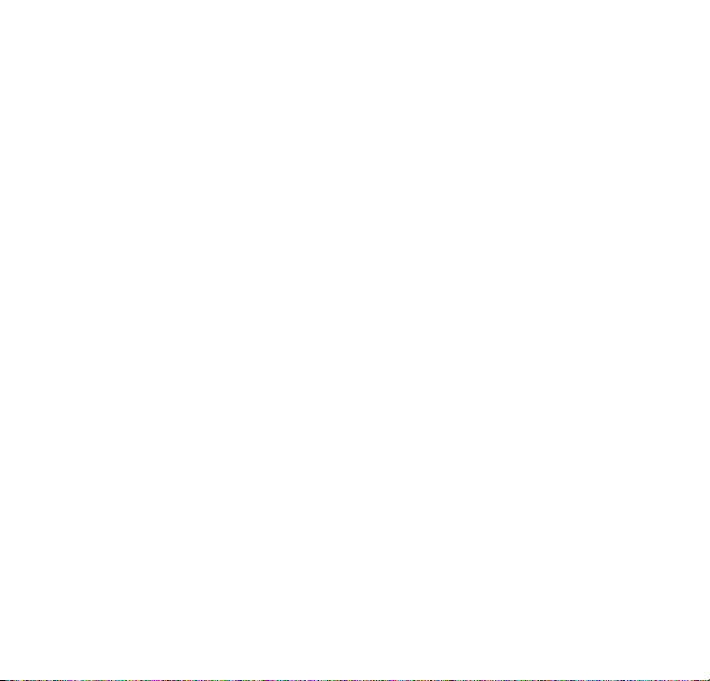
Potřebujete pomoc?
Navštivte webové stránky
www.philips.com/support
na kterých je k dispozici kompletní nabídka podpůrných
materiálů, například návod k použití, výukový program ve
formátu Flash, nejnovější aktualizace softwaru a odpovědi na
časté dotazy.
ii
Page 3
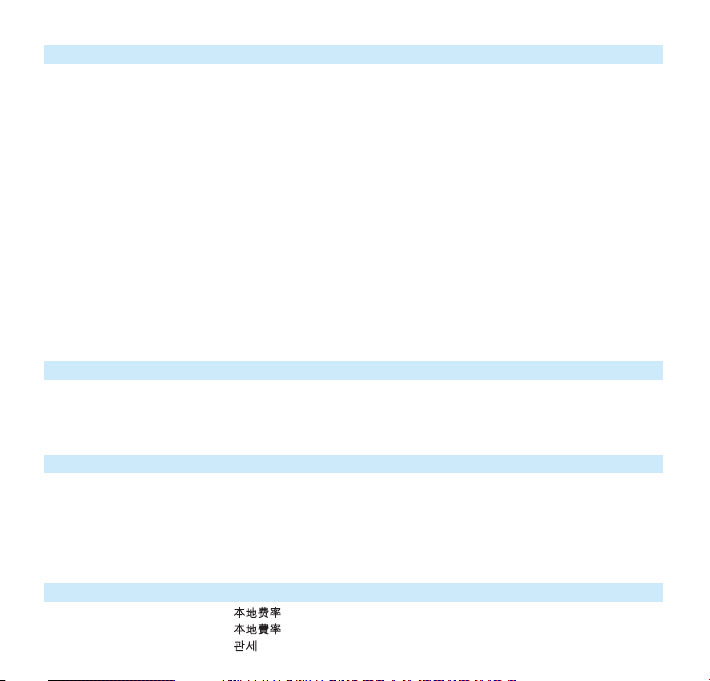
Country Helpdesk Tariff / min Keep ready
Europe
Belgium 070 253 010 €0.17 La date d’achat la référence et le numéro de série du produit
Denmark 3525 8761 Lokal tarif Indkøbsdato, type-, model- og serienummer
Germany 0180 5 007 532 €0,12 Das Kaufdatum. Modellnummer und Serial nummer
Spain 902 888 785 €0,15 Fecha de compra y número del modelo y número de serie
Fecha de compra y número del modelo y número de serie
Fecha de compra y número del modelo y número de serie
Fecha de compra y número del modelo y número de serie
Greek 0 0800 3122 1223 1
Ireland 01 601 1161 Local tariff Date of Purchase. Model number and Serial number
Italy 199 404 042 €0.25 La data di acquisto, numero di modello e numero di serie
Luxemburg 26 84 30 00 Tarification locale La date d’achat, la référence et le numéro de série du produit
Netherlands 0900 0400 063 €0.20 De datum van aankoop, modelnummer en serienummeret
Norway
2270 8250 Lokal tariff Datoen da du kjøpte produktet & modellnummer & serienummeret
Portugal 2 1359 1440 Preço local A data de compra, número do modelo e número de série
A data de compra, número do modelo e número de série
Switzerland 02 2310 2116 Ortstarif Das Kaufdatum und Modellnummer und Seriennummer
Sweden
France 08 9165 0006 €0.23 La date d’achat la référence et le numéro de série du produit
Finland 09 2290 1908 Paikallinen hinta Ostopäivä ja tarkka mallinumero ja sarjanumero
08 632 0016 Lokal kostnad Inköpsdatum, modellnummer och serienummer
UK 0906 1010 017 £0.15 Date of Purchase, Model number and Serial number
Austria 0820 901115 €0.20 Das Kaufdatum. Modellnummer und Seriennummer
North America
Canada 1-800-661-6162 Free
(Francophone)
1-888-744-5477
(English / Spanish)
USA 1-888-744-5477 Free Date of Purchase, Model number and Serial number
Date of Purchase, Model number and Serial number
South America
Argentina 11 4544 2047 Tarifa local
Brazil 0800 701 02 03
(Except Sao Paulo)
2121 0203
(Sao Paulo)
Grátis
Preço local
Chile 600 744 5477 Tarifa local
Mexico 01 800 504 6200 Gratis
Asia
China 4008 800 008 Date of Purchase, Model number and Serial number
Hong Kong 2619 9663
Date of Purchase, Model number and Serial number
Korea 02 709 1200
Date of Purchase, Model number and Serial number
Země Helpdesk Tarif / min Připraveno
Page 4
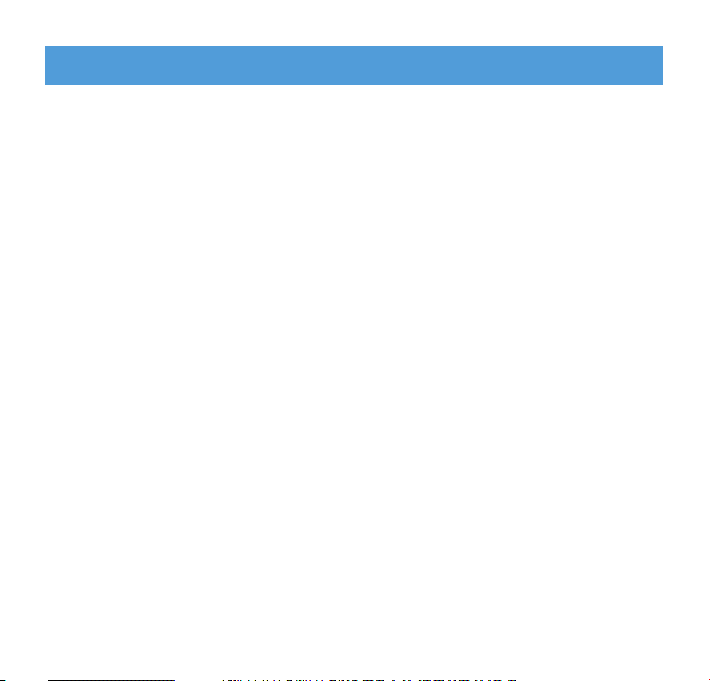
1
3 Tento nový přehrávač
3 Příslušenství
3 Registrace přehrávače
4 Přehled ovládacích prvků a zapojení
5 Začínáme
5 Instalace
5 Připojení a nabíjení
6 Přenášení
6 Zábava
7 Režim Music (Hudba)
8 Zobrazení složek
9 Možnosti přehrávání
11 Režim rádia*
11 Manual tune (Ruční ladění)
11 Auto tune (Automatické ladění)
11 Přehrávání předvolené stanice
12 Nahrávky
12 Nahrávání hlasu
12 Nahrávání z rádia FM*
13 Přehrávání nahrávek
14 Vlastní nastavení
Obsah
* Rádio VKV je k dispozici pouze v některých regionálních verzích.
Page 5
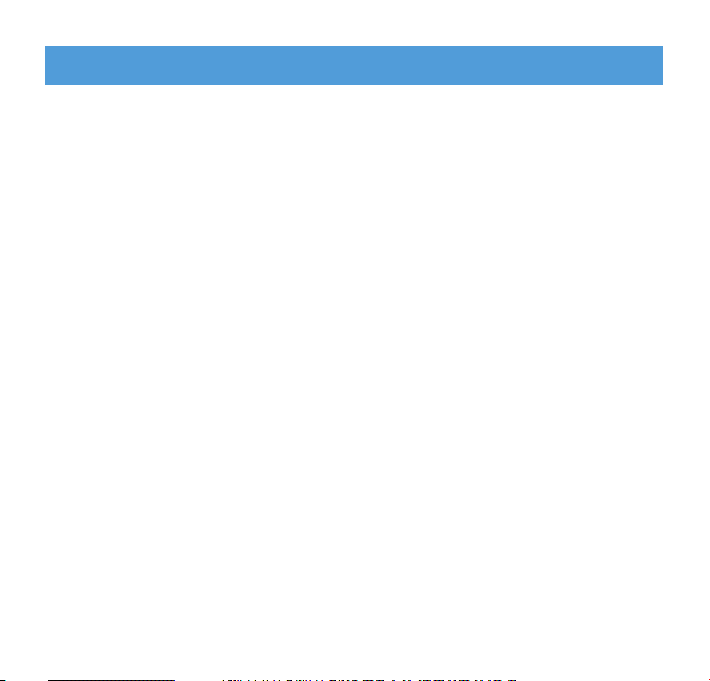
15 O programu Firmware Manager
15 Instalace Firmware Manager (Správce firmwaru)
15 Aktualizace a obnovení firmwaru
16 Odstraňování problémů
17 Bezpečnost a údržba
20 Technické údaje
22 Uspořádání a přenos hudby pomocí
aplikaceWindows Media Player 10
22 O aplikaci Windows Media Player
22 Nainstalujte Windows Media Player a program Firmware
Manager (Správce firmwaru)
22 Spuštění aplikace Windows Media Player
23 Vyhledat a přidat skladby ze všech jednotek do okna Library
(Knihovna)
24 Odešlete skladby a seznamy skladeb do přehrávače
26 Odstraňování skladeb a seznamů skladeb
26 Úprava informací o skladbě
27 Vyhledávání skladeb a seznamů skladeb
2
Obsah
Page 6
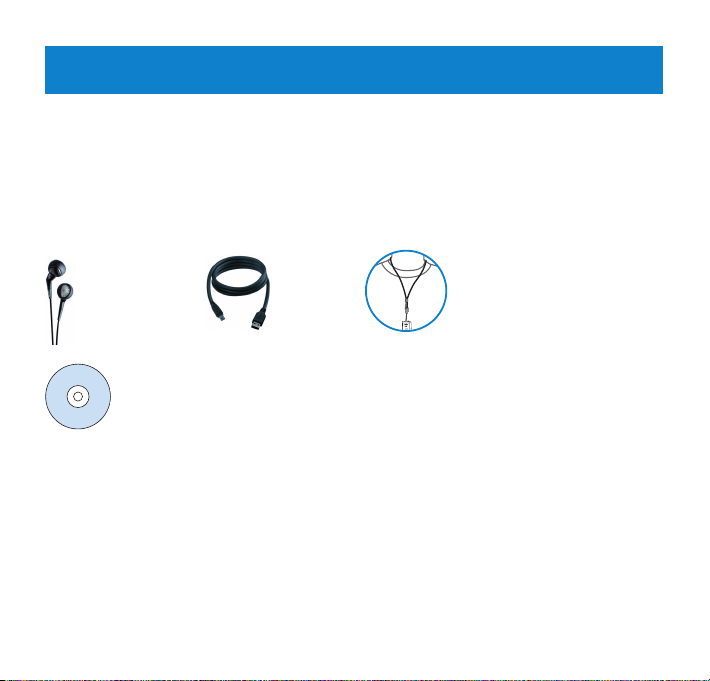
3
Tento nový přehrávač
S tímto novým přehrávačem GoGear můžete využívat následující funkce:
• přehrávání souborů MP3 a WMA (viz část REŽIM HUDBA)
• poslech rádia FM* (viz část REŽIM RÁDIO)
• nahrávání: z rádia FM* a nahrávání hlasu (viz část NAHRÁVKY)
* Rádio VKV je k dispozici pouze v některých regionálních verzích.
Příslušenství
Prodlužovací
kabel USB
Disk CD ROM s návodem k použití, ovladači
a častými dotazy
Popruh pro nošení
na krku
Registrace přehrávače
Vzhledem k tomu, že Váš produkt lze dále inovovat, doporučujeme Vám zaregistrovat Váš
produkt na webových stránkách www.philips.com/register. Umožníte nám tím ihned Vás
informovat o zpřístupnění nových aktualizací.
Sluchátka
Page 7
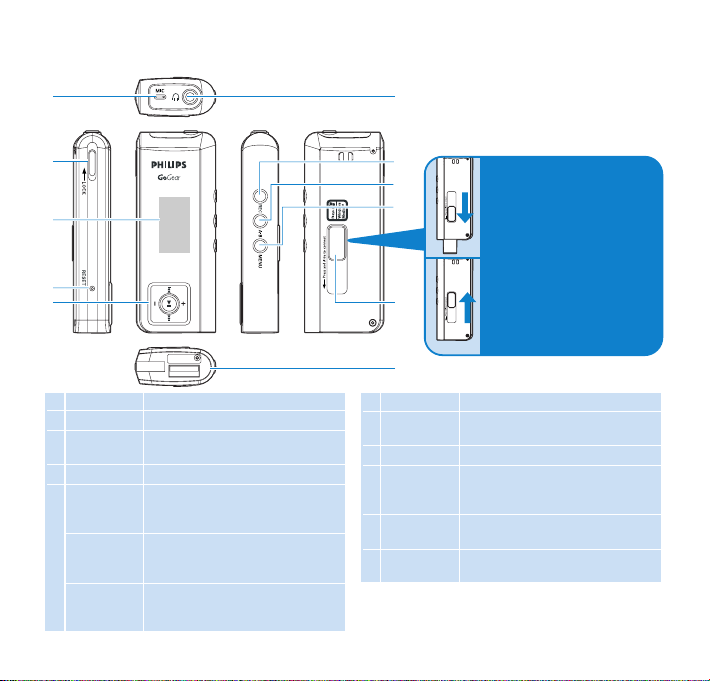
4
1
2
3
4
5
6
7
8
9
10
11
Přehled ovládacích prvků a zapojení
1 Mic Mikrofon
2 LOCK Slouží k zamknutí tlačítek
3 Displej Pro rychlé zobrazení nabídky,
možností a informací o skladbách
4 RESET Obnovení výchozího nastavení
5 2; Slouží k zapnutí, vypnutí,
Přehrávání, Pozastavení a
potvrzení nastavení v nabídce
J(/)K Rychlý posun dozadu / Rychlý
posun dopředu; o úroveň Nahoru
/ Dolů
+ / - Slouží k ovládání hlasitosti,
procházení, přechod dopředu a
dozadu
6 p Zdířka pro připojení sluchátek
7 REC Slouží ke spuštění nebo zastavení
nahrávání hlasu / rádia FM
8 A-B Slouží k opakování úseku
9 MENU Umožňuje přístup k položkám
nabídky, stisknutím a podržením
se vrátíte do základní nabídky.
10 Přepínač USB Stisknutím a posunutím nastavíte
konektor USB
11 USB Konektor pro připojení kabelu
USB
Stiskněte a posuňte
přepínač USB do pozice
vyznačené na obrázku pro
vysunutí konektoru USB.
Stiskněte a posuňte
přepínač USB do pozice
vyznačené na obrázku pro
zasunutí konektoru USB.
Page 8
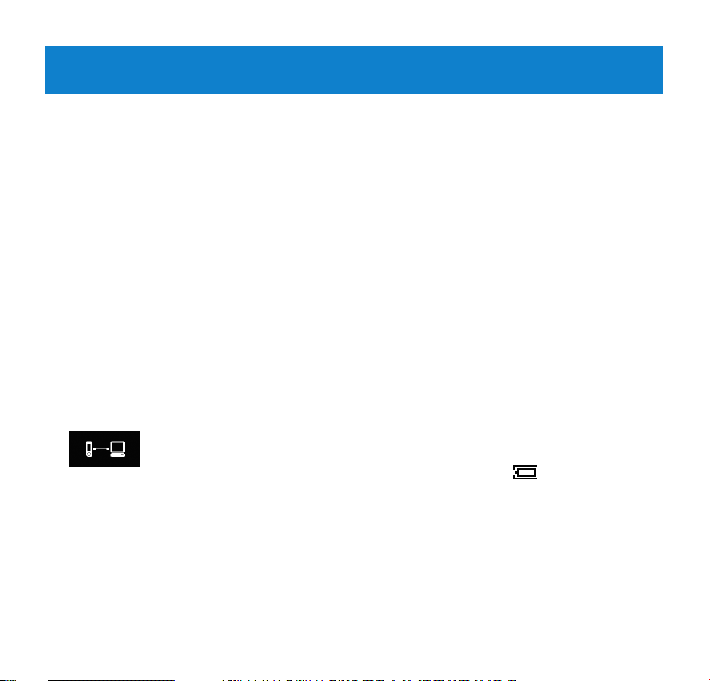
5
Instalace
1 Vložte disk CD dodaný s produktem do jednotky CD-ROM v počítači.
2 Podle pokynů na displeji nainstalujte Firmware Manager (správce firmwaru).
3 Pokud se instalační program nespustí automaticky, přejděte na obsah disku CD v programu
Průzkumník Windows a spusťte program poklepáním na soubor s příponou .exe.
Ztratili jste disk CD? Žádné obavy, obsah disku CD můžete stáhnout na webových stránkách
www.philips.com/support nebo www.philips.com/usasupport (uživatelé v USA).
Připojení a nabíjení
Nabijte přehrávač
1 Tento přehrávač je vybaven integrovanou baterií, kterou lze nabíjet prostřednictvím
rozhraní USB. Chcete-li přehrávač nabít, stiskněte a vysuňte konektor USB. Připojte
přehrávač přímo k portu USB počítače.
> Po připojení přehrávače se na displeji zobrazí ikona připojení k USB.
2 Nechte baterii nabíjet 4 hodiny nebo dokud nepřestane blikat ikona .
Začínáme
** Nabíjecí baterie mají omezený počet nabíjecích cyklů. Časem je bude nutné vyměnit. Životnost
baterií a počet nabíjecích cyklů závisí na používání a nastavení.
Page 9
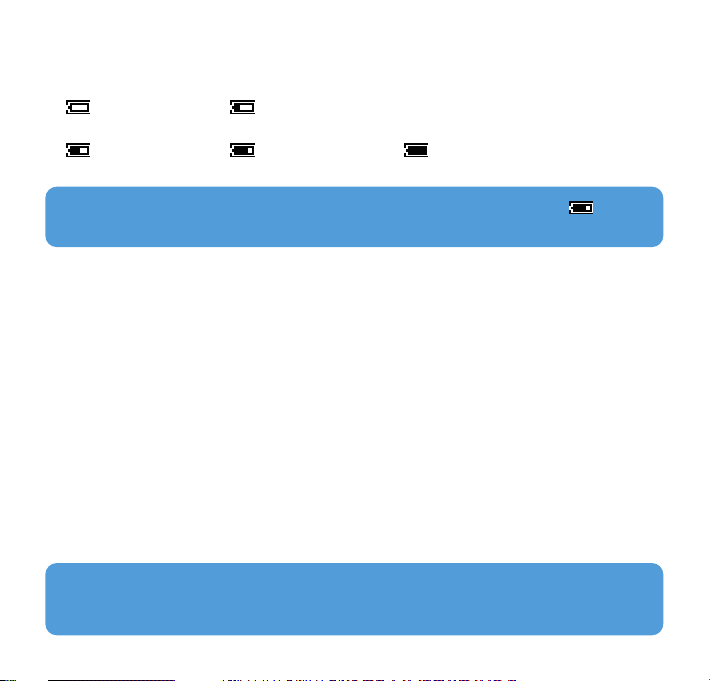
6
TIP Pokud jsou baterie téměř vybité, začne blikat ikona nízkého stavu baterií .
Zařízení se do 60 sekund vypne.
Přenášení
Pomocí programu Windows Explorer můžete organizovat soubory a přenášet hudbu do
přehrávače.
1 V rámci Windows Exploreru zvolte jednu či více písní na počítači, které chcete přenést do
přehrávače.
2 Pomocí funkce přetažení v rámci Windows Exploreru dokončete přenos z počítače do
přehrávače. (Ujistěte se, že jste přetáhli soubory s hudbou do složky Média a datové
soubory do složky Data.)
Zábava
Zapnutí/vypnutí
Chcete-li přehrávač zapnout, stiskněte a podržte tlačítko 2;, dokud se nezobrazí úvodní
obrazovka PHILIPS.
Chcete-li přehrávač vypnout, stiskněte a podržte tlačítko 2;, dokud se displej nevypne.
Zjistěte stav baterie přehrávače
Přibližné úrovně nabití baterie jsou zobrazeny následujícím způsobem:
Nabitá baterie Baterie je nabitá ze dvou třetin
Baterie je napůl nabitá Baterie dochází Vybitá baterie
TIP Pokud během doby nastavené v části General Settings (Obecná nastavení) > Time
out (Časový limit) neprovedete s přehrávačem žádnou operaci nebo nepřehrajete žádnou
hudbu, přehrávač se automaticky vypne.
Page 10
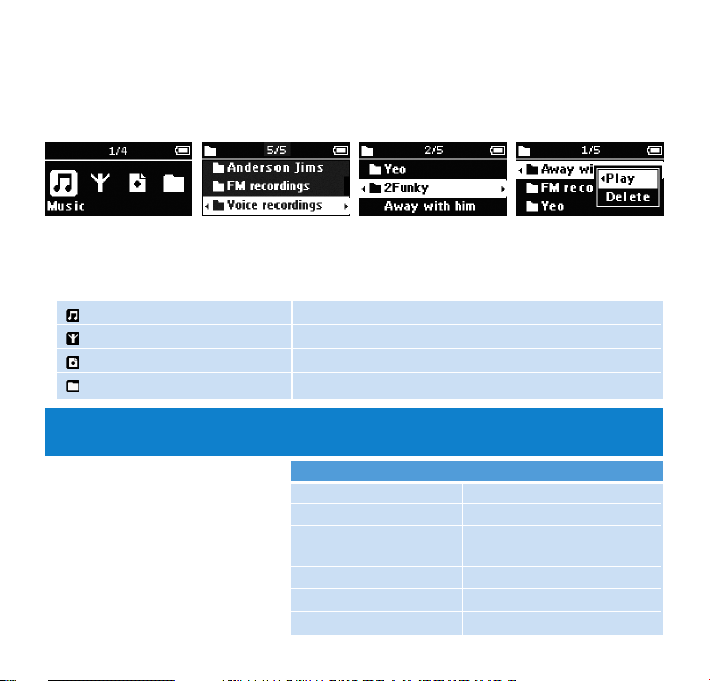
7
Po zapnutí přehrávače se zobrazí hlavní nabídka. Do hlavní nabídky můžete rovněž přejít
stisknutím a podržením tlačítka MENU. Hlavní nabídka obsahuje následující položky:
Music (Hudba) Přehrávání digitálních hudebních skladeb
Radio Poslech rádia
Recordings (Nahrávky) Přehrávání a správa nahrávek
Folder view (Zobrazení složek)
Procházení hudebních skladeb nebo nahrávek podle složek
Výběrem položky Music (Hudba)
v hlavní nabídce vstupte do
knihovny Music (Hudba).
Přehrávač bude přehrávat hudbu
ve složce v abecedním pořadí.
Mezi základní operace v režimu
hudby patří:
Režim Music (Hudba) (platí rovněž pro přehrávání nahrávek)
Základní ovládání Ovládací tlačítka
Přejít na další skladbu Stiskněte tlačítko )K
Přejít na předchozí skladbu Stiskněte tlačítko J(
Pozastavit hudbu Během přehrávání hudby
stiskněte tlačítko 2;
Vyhledávání dopředu Stiskněte a podržte tlačítko )K
Vyhledávání dozadu Stiskněte a podržte tlačítko J(
Ovládání hlasitosti Stiskněte tlačítko +/-
Procházení nabídky
Tento přehrávač je vybaven systémem nabídky s intuitivní navigací, který vás provede různými
nastaveními a operacemi. K procházení nabídek použijte tlačítka +, -, J(, )K. Stisknutím
tlačítka 2; potvrďte výběr.
Chcete-li ukončit libovolný aktuální režim nebo přehrávání, stiskněte tlačítko MENU nebo J(.
Page 11

8
Zobrazení složek
V režimu zobrazení složek jsou hudba a nahrávky zobrazeny v abecedním pořadí.
Výběrem položky Folder view (Zobrazení složek) v hlavní nabídce přejděte do zobrazení
složek. V režimu zobrazení složek jsou hudební skladby zobrazeny tak, jak je uspořádáte ve
složkách při přenášení přetažením.
Složky a skladby budou zobrazeny v abecedním pořadí.
Základní operace v režimu Zobrazení složek Ovládací tlačítka
Přejít na další skladbu / složku Stiskněte tlačítko +
Přejít na předchozí skladbu / složku Stiskněte tlačítko Vstoupit do složky Stiskněte tlačítko )K
O jednu úroveň složek nahoru Stiskněte tlačítko J(
Vybrat položku Stiskněte tlačítko 2;
Po vybrání některé položky se zobrazí jednotlivé skladby. Chcete-li spustit přehrávání všech
skladeb od vybraného bodu ve zvolené složce, stisknutím tlačítka +/- zvolte příkaz Play
(Přehrát); chcete-li zvolenou položku odstranit, stisknutím tlačítka +/- zvolte příkaz Delete
(Vymazat).
TIP V režimu zobrazení složek můžete odstraňovat pouze skladby (nikoli složky).
Page 12

9
Režimy přehrávání
Můžete nastavit přehrávač na náhodné a/nebo opakované přehrávání skladeb.
1 Stiskněte tlačítko MENU a vyberte položku Play modes (Režimy přehrávání).
2 Stisknutím tlačítka +/- vyberte některý z režimů přehrávání (Repeat 1 (Opakovat jednou),
Repeat all (Opakovat vše), Shuffle (Náhodně), Shuffle Repeat (Náhodně opakovat),
Repeat Folder (Opakovat složku), Shuffle Folder (Náhodně složku) nebo Off (Vypnout)).
Icon Význam
Off (Vypnout) Normální přehrávání
Repeat 1 (Opakovat jednou) Opakovaně přehrát jednu skladbu
Repeat all (Opakovat vše) Opakovaně přehrát všechny skladby
Shuffle (Náhodně) Náhodně přehrát všechny skladby
Shuffle Repeat (Náhodně opakovat) Náhodně opakovat všechny skladby
Repeat Folder (Opakovat složku) Opakovaně přehrát všechny skladby ve složce
Shuffle Folder (Náhodně složku) Náhodně přehrát všechny skladby ve složce
Možnosti přehrávání
Opakování úseku A-B
Opakování úseku skladby:
1 Ve zvoleném počátečním bodě stiskněte tlačítko A-B.
> Na displeji se zobrazí .
2 Ve zvoleném koncovém bodě stiskněte znovu tlačítko A-B.
> Na displeji se zobrazí a úsek se začne opakované přehrávat.
Page 13

10
Ekvalizéry
Tento přehrávač můžete nastavit pro přehrávání hudby s různými ekvalizéry.
1 Stiskněte tlačítko MENU a vyberte položku Equalizer (Ekvalizér).
2 Stisknutím tlačítka +/- vyberte možnost Rock, Funk, Jazz, Classic (Klasika), Hip Hop,
Dance, Custom (Vlastní) nebo Off (Vypnout).
Vlastní ekvalizér
Pro vlastní nastavení ekvalizéru je k dispozici 5 upravitelných pásem: Bass (Basy) (B),
Low (Nízké) (L), Mid (Střední) (M), High (Vysoké) (H) a Treble (Výšky) (T).
1 Stiskněte tlačítko MENU a vyberte položku Equalizer (Ekvalizér) > Custom (Vlastní).
2 Stisknutím tlačítka J( nebo )K vyberte požadované pásmo.
> Vybrané pásmo začne blikat.
3 Dalším stisknutím tlačítka + můžete zvýšit nastavení pásma; dalším stisknutím tlačítka -
můžete snížit nastavení pásma.
4 Pokud je spuštěno přehrávání, nově nastavený vlastní ekvalizér se ihned projeví.
TIP Po uplynutí 5 sekund nečinnosti se obrazovka vlastního ekvalizéru ukončí.
Page 14

11
Režim rádia*
Výběrem položky Režim Radio v hlavní nabídce přejdete do režimu poslechu rozhlasových
stanic.
Manual tune (Ruční ladění)
1 Stiskněte tlačítko MENU a vyberte položku Manual tune (Ruční ladění).
2 Stisknutím tlačítka 2; potvrďte výběr.
3 Stisknutím tlačítka J( nebo )K vyhledejte stanici nebo stisknutím a podržením tlačítka )K
vyhledejte další dostupnou stanici.
4 Stisknutím tlačítka 2; uložte předvolbu.
Auto tune (Automatické ladění)
1 Stiskněte tlačítko MENU a vyberte položku Auto tune (Automatické ladění).
2 Stisknutím tlačítka 2; potvrďte výběr.
> Přehrávač automaticky vybere 30 nejsilnějších dostupných stanic.
Přehrávání předvolené stanice
1 Výběrem položky Radio v hlavní nabídce přejdete do režimu rádia a vyberte předvolenou
stanici.
2 Stisknutím tlačítka J( nebo )K můžete procházet předvolbami nahoru a dolů.
> Předvolená stanice se začne automaticky přehrávat.
* Rádio VKV je k dispozici pouze v některých regionálních verzích.
Page 15

12
Když přehrávač není připojen k počítači, můžete nahrávat hlas nebo vysílání rádia.
Nahrávání hlasu
Před nahráváním hlasu zkontrolujte, zda se nenacházíte v režimu rádia nebo hudby nebo zda
se režim nahrávek nenachází v režimu zastavení nebo pozastavení.
1 Stisknutím tlačítka REC spusťte nahrávání hlasu.
> Na displeji přehrávače se zobrazí stav nahrávání.
2 Dalším stisknutím tlačítka REC ukončete nahrávání hlasu.
> Na displeji přehrávače se zobrazí stav ukládání. Nahrávka hlasu bude uložena do složky VOICE
(HLAS) v přehrávači. (Název souboru: MIC-XXX.wav, kde XXX je automaticky vygenerované číslo
nahrávky.)
Nahrávání z rádia FM*
V režimu rádia vyberte předvolenou stanici.
1 Stisknutím tlačítka REC spusťte nahrávání z rádia FM.
> Na displeji přehrávače se zobrazí stav nahrávání.
2 Dalším stisknutím tlačítka REC ukončete nahrávání z rádia FM.
> Na displeji přehrávače se zobrazí stav ukládání. Nahrávka z rádia FM bude uložena do složky
FM v přehrávači. (Název souboru: FM-XXX.wav, kde XXX je automaticky vygenerované číslo
nahrávky.)
* Rádio VKV je k dispozici pouze v některých regionálních verzích.
Nahrávky
Page 16

13
Přehrávání nahrávek
Nahrávky hlasu se nacházejí ve složce VOICE (HLAS) a nahrávky z rádia FM se nacházejí ve
složce FM.
1 Výběrem položky RECORDINGS (NAHRÁVKY) v hlavní nabídce přejdete do knihovny
VOICE / FM (HLAS / FM). Stisknutím tlačítka 2; přehrávač přehraje všechny nahrávky v
knihovně VOICE / FM (HLAS / FM) v abecedním pořadí.
2 Stisknutím tlačítka 2; pozastavíte přehrávání aktuální nahrávky.
3 Stisknutím tlačítka J( nebo )K přehrajete další nebo předchozí nahrávku.
TIP Přehrávání nahrávek funguje stejně, jako v režimu hudby. Další informace viz Režim
hudby > Přehrávání.
Page 17

14
Můžete provést vlastní nastavení přehrávače podle vašich požadavků.
1 Stiskněte tlačítko MENU a zvolte položku General settings (Obecná nastavení).
2 Stisknutím tlačítka 2; potvrďte výběr a stisknutím tlačítka +/- vyberte další možnosti.
3 Stisknutím tlačítka MENU ukončíte režim vlastního nastavení.
Nastavení Další možnosti
Power save On (Zapnout) / Off (Vypnout)
(Úsporný režim)
Screen saver Display (Zobrazení): Clock vertical (Hodiny svisle) / Clock
(Spořič obrazovky) horizontal (Hodiny vodorovně) / Animation (Animace)
Time (Čas): 10 s. / 30 s. / 60 s. / Off (Vypnout)
Time out 3 min / 5 min / 10 min / 30 min / Off
(Časový limit)
Sleep timer 15 min. / 30 min. / 45 min. / 60 min. / Off (Vypnout)
(Časovač spánku)
Resume (Obnovit) On (Zapnout) / Off (Vypnout)
Set date and time Day and time screens (Zobrazení data a času)
(Nastavit datum a čas)
OSD language English (angličtina) / French (francouzština) / German (němčina) /
(Jazyk OSD) Spanish (španělština) / Italian (italština) / Portuguese (portugalština) /
Dutch (holandština) / Swedish (švédština) / Poland (polština)
Information (Informace) Firmware (FW) version (Verze firmwaru (FW)) / Memory available
(Dostupná paměť)
Factory settings Restore factory settings (Obnovit původní nastavení z výroby)
(Nastavení výrobce)
Vlastní nastavení
Page 18

15
Tento přehrávač je řízen vnitřním programem, který se nazývá firmware. Pomocí Firmware
Manager (Správce firmwaru) můžete jednoduše aktualizovat a obnovovat přehrávač
stisknutím několika tlačítek.
Instalace Firmware Manager (Správce firmwaru)
1 Vložte dodaný disk CD do jednotky CD ROM v počítači.
2 Podle zobrazených pokynů proveďte instalaci.
Aktualizace a obnovení firmwaru
1 Vložte dodaný disk CD do jednotky CD ROM v počítači.
2 Nainstalujte Firmware Manager (Správce firmwaru) z dodaného disku CD do počítače.
3 Připojte počítač k síti Internet a spusťte Firmware Manager (Správce firmwaru).
4 Podle zobrazených pokynů proveďte obnovení firmwaru.
O programu Firmware Manager
UPOZORNĚNÍ: Aktualizací a opravou dojde ke ztrátě dat a obsahu médií na vašem
přehrávači. Doporučujeme vám pravidelně svá data zálohovat.
Page 19

16
Příznaky
Přehrávač zatuhl
Přehrávač nelze
zapnout
Na displeji přehrávače
se zobrazila zpráva
"Memory Full" (Paměť
je plná).
Řešení
Stiskněte resetovací tlačítko
Stiskněte tlačítko 2; a zapněte přehrávač. Dojde-li k chybě zařízení,
připojte přehrávač k počítači. Obnovte přehrávač pomocí
Firmware Manager (Správce firmwaru).
Připojte přehrávač k počítači. Odstraňte nepotřebné soubory,
přehrávač bezpečně odpojte a zopakujte nahrávání.
Pokud dojde k chybě, zkontrolujte nejprve body uvedené na následujících stránkách. Další
nápovědu a tipy k odstraňování problémů naleznete v často kladených otázkách na adrese
www.philips.com/support.
Pokud vám uvedené rady nepomohou,poraďte se s prodejcem nebo servisním střediskem.
Odstraňování problémů
UPOZORNĚNÍ: Za žádných okolností se nepokoušejte přehrávač opravovat sami,
protože případný zásah znamená porušení záručních podmínek a ztrátu záruky.
Page 20

17
Obecná údržba
Poškození a závadám výrobku lze předejít:
• Nevystavujte vysokým teplotám u topného zařízení nebo na přímém slunci.
• Chraňte přehrávač před pádem a nenechte na něj spadnout jiné předměty.
• Přehrávač nesmíte ponořit do vody. Nevystavujte zástrčku pro sluchátka nebo přihrádku
na baterie vodě, protože voda vniklá do zařízení je může značně poškodit.
• Nepoužívejte čisticí prostředky s obsahem alkoholu, čpavku, benzenu nebo abrazivní
prostředky, protože by mohlo dojít k poškození přehrávače.
• Použití mobilních telefonů v blízkosti zařízení může způsobit rušení.
• Zálohujte soubory. Uchovávejte originální soubory stažené do zařízení. Společnost Philips
není odpovědná za ztrátu dat v případě, že se výrobek poškodí a nelze z něj data načíst.
Provozní a skladovací teploty
• Přehrávač používejte v místech, kde je teplota vždy mezi 0 a 35°C (32 až 95°F).
• Přehrávač uchovávejte v místech, kde je teplota vždy mezi -20 a 45°C (-4 až 113°F).
• Životnost baterií se může při nízkých teplotách zkrátit.
Bezpečnost a údržba
Page 21

18
Bezpečný poslech
Poslouchejte v přiměřené hlasitosti. Poslechem ze sluchátek s vysokou hlasitostí si
můžete poškodit sluch. Doporučujeme sluchátka typu SHE9500 určená pro tento
výrobek.
Důležité (pro modely s přibalenými sluchátky):
Společnost Philips zaručuje, že její audio přehrávače splňují požadavky na maximální akustický
výkon stanovený příslušnými regulačními úřady jen v případě, že jsou používány s originálními
sluchátky dodanými s tímto produktem. Pokud je třeba sluchátka vyměnit, doporučujeme
Vám obrátit se na prodejce a objednat model totožný s originálními sluchátky dodanými
společností Philips.
Bezpečnost v dopravě
Nepoužívejte sluchátka při řízení nebo jízdě na kole, abyste nezpůsobili nehodu.
Informace o autorských právech
• Všechny značky a názvy produktů jsou ochranné známky příslušných společností a
organizací.
• Neautorizované kopírování jakýchkoli nahrávek stažených z Internetu nebo vytvořených ze
zvukových disků CD představuje porušení autorských práv a mezinárodních dohod.
• Vytváření neautorizovaných kopií materiálů chráněných proti kopírování včetně
počítačových programů, nahrávek vysílání a zvukových nahrávek může představovat
porušení autorských práv a trestný čin. Toto zařízení nesmíte k takovým účelům používat.
Page 22

19
Likvidace starého výrobku
Tento výrobek je navržen a vyroben z vysoce kvalitních materiálů a komponent, které je
možné recyklovat a opětovně použít.
Pokud je výrobek označen tímto symbolem přeškrtnutého kontejneru, znamená to,
že výrobek podléhá směrnici EU 2002/96/EC.
Informujte se o místním systému sběru tříděného odpadu pro elektrické a
elektronické výrobky.
Jednejte v souladu s místními předpisy a nelikvidujte staré produkty v rámci běžného
domovního odpadu. Řádnou likvidací starého produktu napomůžete zabránit možným
negativním dopadům na životní prostředí a lidské zdraví.
Úpravy
Úpravy neschválené výrobcem mohou ukončit oprávnění uživatele k provozování tohoto
zařízení.
Page 23

20
Napájení Nabíjecí Li-polymerová baterie 280 mAh
Obraz / displej Dvoubarevný OLED, 128 x 64 pixelů
Zvuk Odstup kanálů 40 dB
Equalizer (Ekvalizér) Nastavitelný
Equalizer settings Rock (Rock) / Funk (Funk) /Jazz (Jazz) /
(Nastavení ekvalizéru) Classical (Klasika) / Hip Hop (Hip Hop) /
Dance (Dance) / Custom (Vlastní) / Off
(Vypnout)
Kmitočtová odezva 30 - 18000 Hz
Poměr signál/šum >85 dB
Zvukový výkon (RMS) 2 x 5 mW
Přehrávání zvuku
Formát komprese MP3 (8 - 320 kb/s a VBR; vzorkovací frekvence: 8 / 11,025 / 16 /
22,050 / 24 / 32 / 44,1 / 48 kHz)
WAV
WMA (5 - 192 kb/s)
Podpora značek ID3 Název alba a titulu
Digitalizace zvuku Integrovaný mikrofon Mono
Voice recording (Nahrávání hlasu) WAV
FM recording (Nahrávky z rádia FM)* WAV
Paměťové médium SA1300 512MB NAND Flash
+
SA1305 512MB NAND Flash
+
SA1330 1GB NAND Flash
+
SA1333 1GB NAND Flash
+
SA1335 1GB NAND Flash
+
Technické údaje
Page 24

21
Rádio / příjem / přenos Automatické ukládání / pásmo rádia: FM*
Možnosti připojení Sluchátka 3,5 mm, USB 2.0
++
Přenášení hudby Prostřednictvím aplikace Windows Media Player 10 nebo
Průzkumník Windows
Přenášení dat Prostřednictvím aplikace Průzkumník Windows
Požadavky na systém Operacní systém Windows(r) XP (aktualizace SP2 nebo vyšší)
Procesor Pentium 300 MHz nebo vyšší
128 MB paměti RAM
500 MB místa na pevném disku
Připojení k Internetu
Microsoft Internet Explorer 6.0 nebo vyšší
Grafická karta
Zvuková karta
Port USB
* Rádio VKV je k dispozici pouze v některých regionálních verzích.
** Nabíjecí baterie mají omezený počet nabíjecích cyklů. Časem je bude nutné vyměnit. Životnost
baterií a počet nabíjecích cyklů závisí na používání a nastavení.
+ 1 MB = 1 milion bajtů; dostupná kapacita paměti bude nižší.
1 GB = 1 miliarda bajtů; dostupná kapacita paměti bude nižší.
Celá paměťová kapacita nemusí být k dispozici, protože určitá část paměti bude vyhrazena pro
přehrávač.
Kapacita paměti vypočítaná pro 4minutové skladby a kódování formátu WMA rychlostí 64 kbps.
++Skutečná přenosová rychlost se může lišit v závislosti na operačním systému a softwarové
konfiguraci.
Page 25

22
O aplikaci Windows Media Player
Pomocí tohoto programu můžete snadno převádět CD do formátu mp3, spravovat svou
digitální hudební sbírku a přenášet hudbu do přehrávače.
Nainstalujte Windows Media Player a program
Firmware Manager (Správce firmwaru)
1 Vložte dodaný disk CD do jednotky CD-ROM v počítači.
2 Instalaci dokončete podle pokynů na obrazovce.
3 Spuštění aplikace Windows Media Player
4 Vyplňte informace v rozbalovacím okně.
Spuštění aplikace Windows Media Player
1 Připojte přehrávač k počítači pomocí dodávaného kabelu USB. Automaticky se objeví
obrazovka připojení USB.
Uspořádání a přenos hudby pomocí aplikace
Windows Media Player 10
TIP Přesné umístění portu USB zjistíte v příručce dodané spolu s počítačem. Hledejte
symbol USB na hlavní jednotce počítače.
2 Spuštění aplikace Windows Media Player
Page 26

23
Vyhledat a přidat skladby ze všech jednotek do okna
Library (Knihovna)
1 Přejděte do části nabídky Soubor. Klepněte na tlačítko Přidat do knihovny médií >
Prohledáním počítače.
2 Klepněte na tlačítko Procházet v dialogovém okně a vyhledejte složku, kterou chcete
přidat.
3 Doplňte informace v dialogovém okně a potom klepněte na tlačítko Hledat.
> Soubory budou přesunuty do knihovny.
1
2
3
Page 27

24
Odešlete skladby a seznamy skladeb do přehrávače
Jednoduše připojte zařízení k počítači, zvolte požadovanou metodu synchronizace a
můžete začít synchronizovat svou knihovnu se zařízením.
Zvolte metodu synchronizace:
Automatická S touto možností přehrávač synchronizuje obsah zařízení, jakmile jej
připojíte k počítači nebo když změníte nastavení synchronizace. Pokud se knihovna vejde
do paměti, přehrávač ji synchronizuje celou, jinak nejdříve synchronizuje oblíbený obsah.
Ruční S touto možností máte pokaždé, když chcete provést změny obsahu zařízení,
možnost zvolit soubory nebo seznamy stop, které chcete synchronizovat.
Page 28

25
1 Klepněte na tlačítko Synchronizace
2 V rozbalovacím seznamu okna s položkami pro kopírování, klepněte na seznam stop,
kategorii nebo jinou položku ke kopírování. Zrušte označení zaškrtávacích políček u
souborů, které nechcete kopírovat.
3 V rozevíracím seznamu okna se seznamem zařízení klepnutím vyberte zařízení, na které
chcete soubory kopírovat. např. Philips GoGear. Zrušte označení zaškrtávacích políček u
souborů, které nechcete kopírovat.
4 Klepněte na tlačítko Zahájit synchronizaci.
Další podrobnosti o přenosu hudby v aplikaci WMP 10 naleznete, když přejdete do sekce
nápovědy aplikace Windows Media Player a klepnete na tlačítko Nápověda >
Synchronizace obsahu se zařízeními.
14
2
3
Page 29

26
Odstraňování skladeb a seznamů skladeb
1 Klepnutím označte položku.
2 Chcete-li odstranit položku, klepněte pravým tlačítkem a vyberte Odstranit.
Úprava informací o skladbě
1 Klepněte na skladbu, jejíž informace chcete upravit.
2 Klepněte pravým tlačítkem myši a zvolte tlačítko Upravit.
3 Klepněte na textová pole a upravte požadované informace.
2
2
Page 30

27
1 Do pole Vyhledávání napište text pro vyhledávání.
2 Vyhledávání spustíte klepnutím na tlačítko X.
> Zobrazí se skladby a seznamy skladeb, které obsahují zadaný text.
3 Tyto skladby můžete přenášet, odstraňovat a přetahovat pomocí výše uvedených postupů.
Vyhledávání skladeb a seznamů skladeb
2
1
Page 31

Společnost PHILIPS si vyhrazuje právo provádět změny konstrukce a specifikací za účelem
zlepšování produktů bez předchozího upozornění.
28
